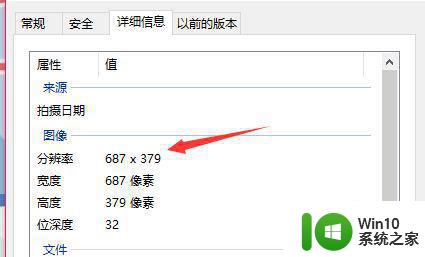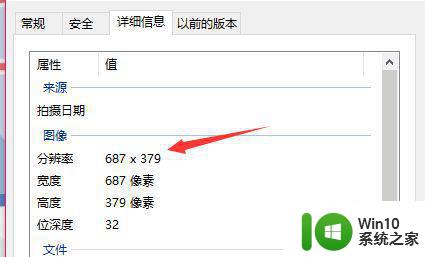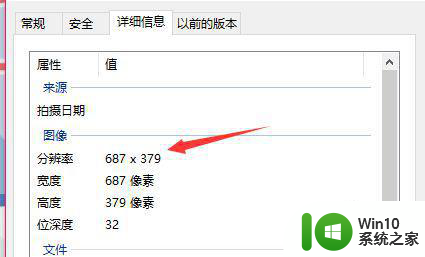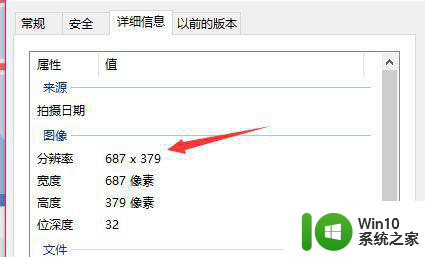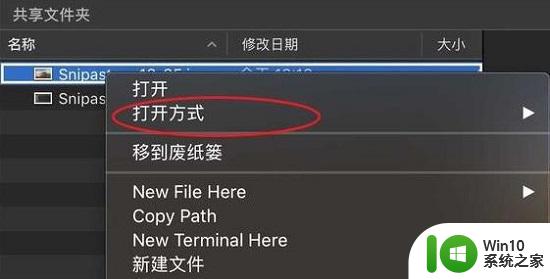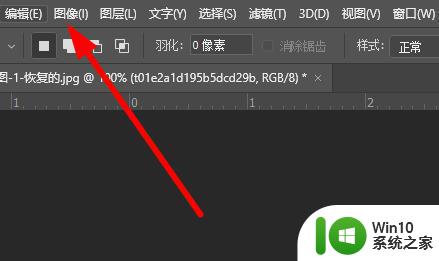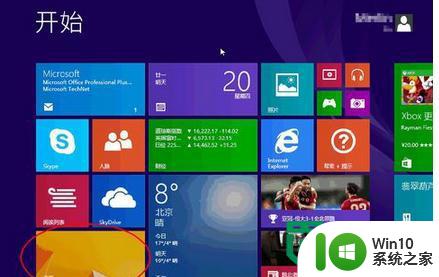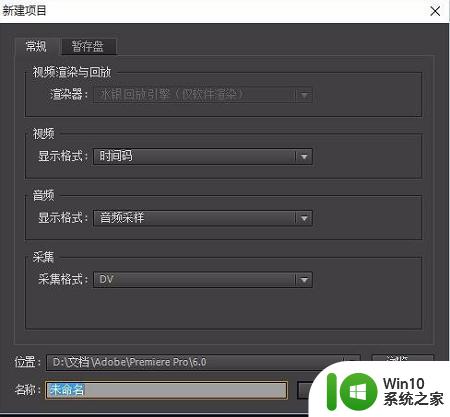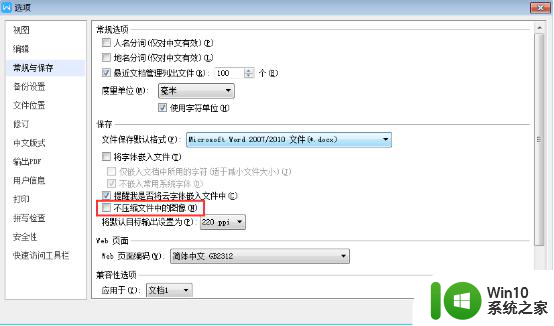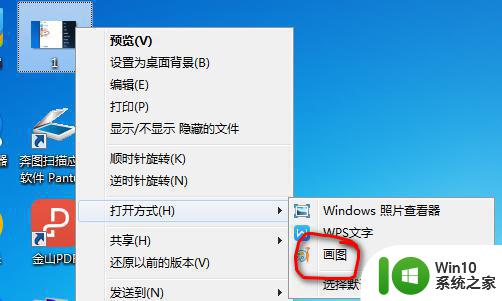图片分辨率太大怎么调整 如何修改图片分辨率
图片分辨率太大怎么调整,随着科技的进步,我们如今拥有了许多高像素的数码相机和智能手机,拍摄出来的照片分辨率越来越高,有时候我们需要将这些高分辨率的图片调整成适合特定用途的低分辨率,比如在网页上显示或者通过电子邮件发送。如何调整图片的分辨率呢?在本文中我们将介绍一些简单易行的方法来修改图片的分辨率,让您能够轻松地进行调整和编辑。
具体步骤:
1.要改图片的分辨率,首先打开自己选好的图片,右击选择属性。先从属性详细信息中看一下这个图片的分辨率是多少。
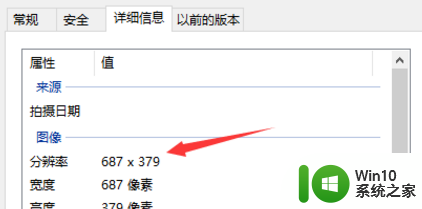
2.在接下来需要右键点击图片进行编辑。编辑的时候可以打开图片编辑界面也可以直接打开画图软件编辑。
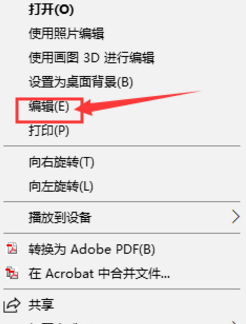
3.接着改变图片信息的时候,可以选择工具栏中的重新调整大小这个选项点击。
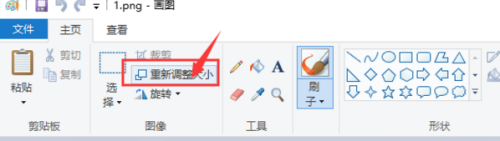
4.需要在新弹出的界面中,把保持横纵比前面的勾去掉。如果勾选的话,会出现改变水平像素时。垂直像素按照比例自动改变,改变垂直像素的时候,水平像素也会随之改变。
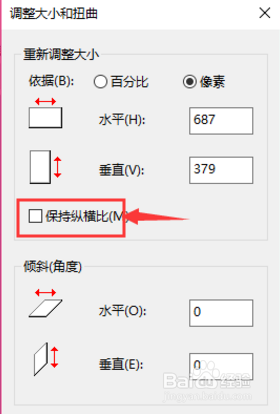
5.在上面的步骤操作完成以后,就可以在水平和垂直两个框中输入要更改的图片分辨率大小了。
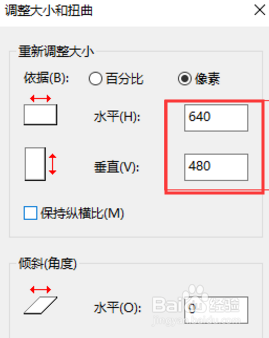
以上就是图片分辨率太大怎么调整的全部内容,如果有不清楚的用户,可以参考以上小编的步骤进行操作,希望能对大家有所帮助。